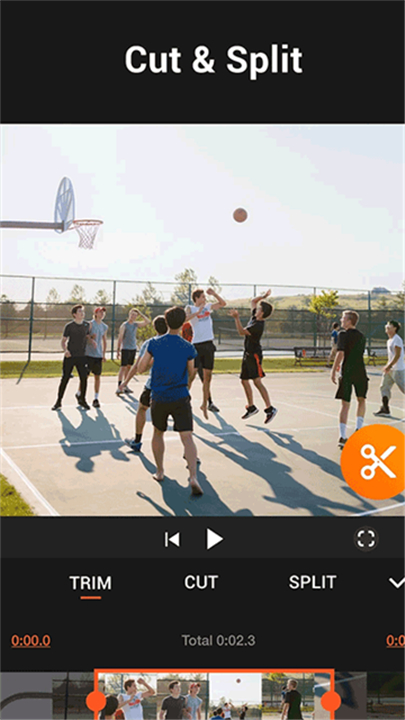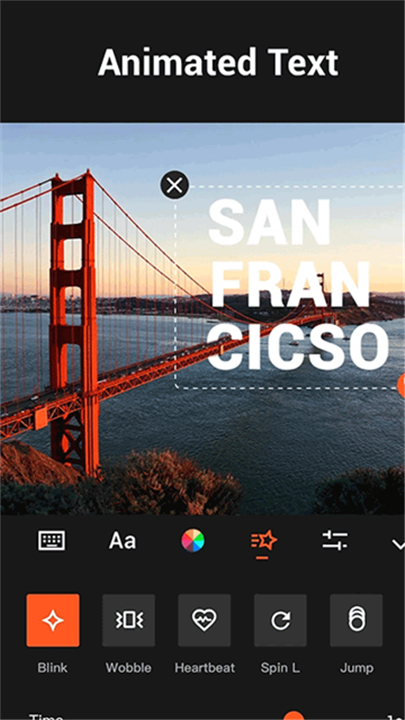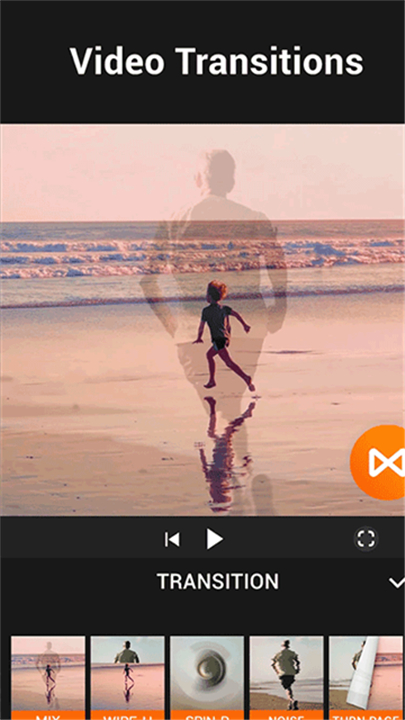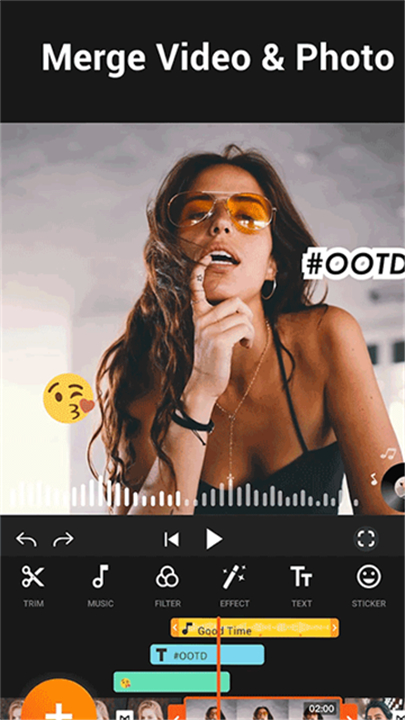内容简介
youcut视频剪辑专业版下载是视频剪辑工具,轻松编辑各种视频内容。youcut下载还提供电影级滤镜、背景音乐和文字添加,助你打造个性化回忆视频。youcut支持高清导出,操作简单,特别适合在 YouTube
等平台发布视频作品。
youcut怎么用
1、打开youcut,进入首页。
2、在主界面点击加号,选择你需要编辑的视频或照片素材。
3、进入编辑界面后,可通过下方工具栏进行剪裁、分割、加速、添加音乐、滤镜、字幕等操作。特效可通过长按方式添加至视频中。
4、编辑完成后,单击右上角的“保存”按钮,进入导出界面。
5、可根据需求选择分辨率和质量(如 720p、1080p)。
6、稍等片刻,视频将成功保存至本地相册,也可直接分享到社交平台。
youcut怎么给视频加速
1、启动youcut后,在首页点击“+”按钮,选择你要加速的本地视频。
2、在时间轴上点一下视频片段,会出现功能栏,按“速度”选项。
3、在速度调整界面,将滑块向右拖动即可加速播放(如 1.5x、2x、4x)。
4、点击播放按钮可以预览加速后的效果。
5、预览满意后,单击“√”进行确认。
6、最后按“保存”,选择合适的分辨率和画质,等待导出完成即可。
youcut用途介绍
1、剪切/修剪视频:可精确裁剪视频到需要的片段。
2、视频拼接/合并:将多个视频组合为一个完整作品。
3、分割/拆分:一键将视频分成多个部分。
4、旋转/翻转/缩放:自由调整视频方向与大小。
5、快放/慢放(变速):支持调节播放速度,打造节奏感强的视频。
6、倒放:实现视频倒放效果,增加创意感。
7、无损压缩:减小文件体积,不影响画质。
8、高清导出:支持导出 720p、1080p 等高清视频。
9、无水印:编辑完成的视频无默认水印。
10、无广告干扰:剪辑过程中无弹窗广告,体验流畅。
当然可以,以下是简化后的 YouCut 常见问题及解答,保留重点,表达更精炼:
youcut常见问题
1、导出的视频有水印吗
没有,youcut支持无水印导出。
2、导出失败怎么办
检查手机存储、更新版本、重启youcut或重新导入素材。
3、视频无法导入
确认视频格式正确、文件未损坏,并授权存储权限。
4、如何去除原声
点击视频 → “音量” → 调至 0 即可静音。
5、如何添加自己的音乐
点击“音乐” → 选择“我的音乐”导入本地音频。
6、导出视频模糊怎么办
导出前选择高画质,如 1080p,并确保手机性能稳定。